আস্সালামু আলাইকুম ওয়া রাহমাতুল্লাহি ওয়া বারাকাতুহ ।
আশা করি সকলে ভালো আছেন । অনেকদিন পর আবার একটি নতুন ট্রিক্স নিয়ে হাজির হলাম
তো বেশি বকবক না করে আসল টপিক নিয়ে কথা বলি ।
চলুন শুরু করা যাক……
আজ আপনাদের জন্য একটি SPECIAL (DNS) ট্রিক নিয়ে হাজির হলাম ।
এটি একটি প্রিমিয়াম সার্ভিস । এবং আমার দেখা লাইফে বেস্ট বেস্ট (DNS) SERVICE..
এই টি প্রিমিয়াম সার্ভিস হওয়ার কারনে এর মধ্যে PREMIUM > AD-BLOCK এর পাশাপাশি আরো অনেক ফিচার ব্যবহার করতে পারবেন ।
এই DNS আপনি ফুল মোবাইল /পিসিতেও ব্যবহার করতে পারবেন । আবার আপনি চাইলে স্পেসিফিক কোন ব্রাউজারেও ব্যবহার করতে পারবেন ।
যেমন ধরুন আপনি চাচ্ছেন আপনি ফুল ডিভাইসকে বিরক্তকর Ads মুক্ত রাখতে সেটা ইউটিউব হোক অথবা গেমস । আপনি সেটা একটা DNS ব্যবহারের মাধ্যমেও করতে পারবেন । অথবা আপনি শুধু মাত্র কোন ব্রাউজার কে ads মুক্ত রাখতে চাচ্ছেন মানে বিভিন্ন ওয়েবসাইটে ডুকলে Ads দেখায় ঐগুলাও বন্দ করে রাখতে পারবেন ।
এতে করে আপনার ব্রাউজারের স্পিড বেড়ে যাবে । এবং আপনাকেও আর আলতু ফালতু Ads এর ঝামেলায় বিরক্ত হতে হবেনা ।
আর হ্যা আপনার বাসায় যদি একটা স্মার্ট টিভি থাকে তাহলে সেখানেও এটা ইউজ করতে পারবেন ।
তাদের Feature সমুহ : –
আমরা এটার Trail সার্ভিস ইউজ করব – যার মেয়াদ ১ মাস ।
বিদ্রঃ একমাস পর ঠিক একই সিস্টেম এ আবার ট্রায়াল নিতে পারবেন ।
মজার ব্যাপার হচ্ছে এটার ট্রায়াল নিতে কোন ক্রেডিট কার্ডের প্রয়োজন হয়না ।
এটাকে আপনি সকল ব্রাউজারেই ব্যবহার করতে পারবেন ।
কোন প্রকার ভিপিএন এর মতন চাবি চিহ্ন এরকম কোন ঝামেলা নাই ।
এটি শুধুমাত্র Ads-Blocker তা কিন্তু না । এর পাশাপাশি আরো ১৫টি ব্লকিং ক্যাটাগরির ফিচার পাবেন ।
ওয়েবসাইটের লিংক :-
প্রথমে Get Started (button) Click করুন ।
২: তারপর স্কিনশটে দেখানো সার্ভিস সিলেক্ট করুন ।
৩: তারপর আপনার Gmail ব্যবহার করুন এবং স্কিনশটে দেখানো বক্সে Custom Select করে Continue করুন ।
৪: তারপর আপনার Gmail এ একটি Confarmation মেইল যাবে ।
৫: মেইল বক্স Open করে কনর্ফাম করুন ।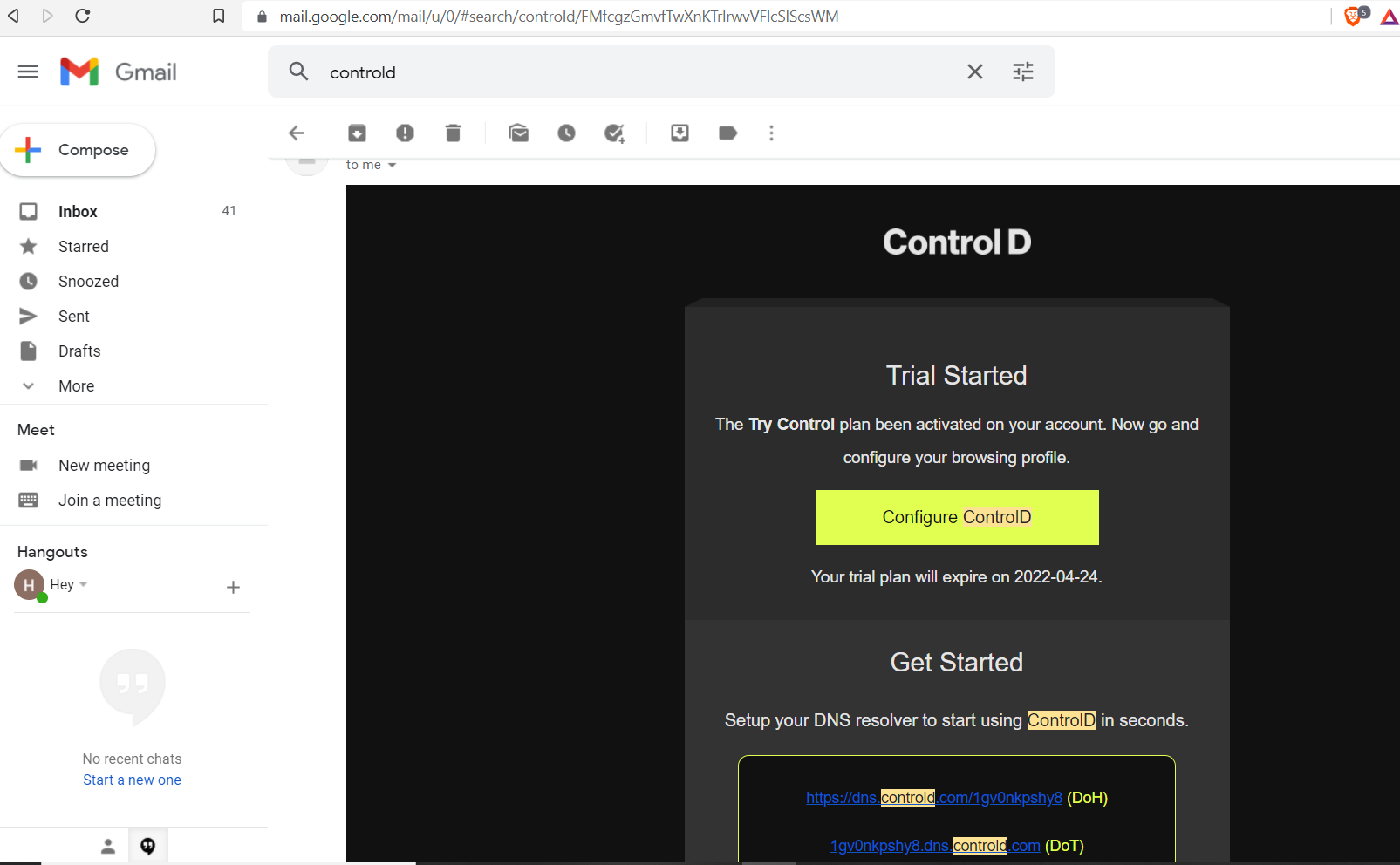
DONE.
৬: তারপর আপনার Mail এবং Password দিয়ে Login করুন ।
৭: তারপর দেখতে পারবেন আপনার ডেশবোর্ড ।
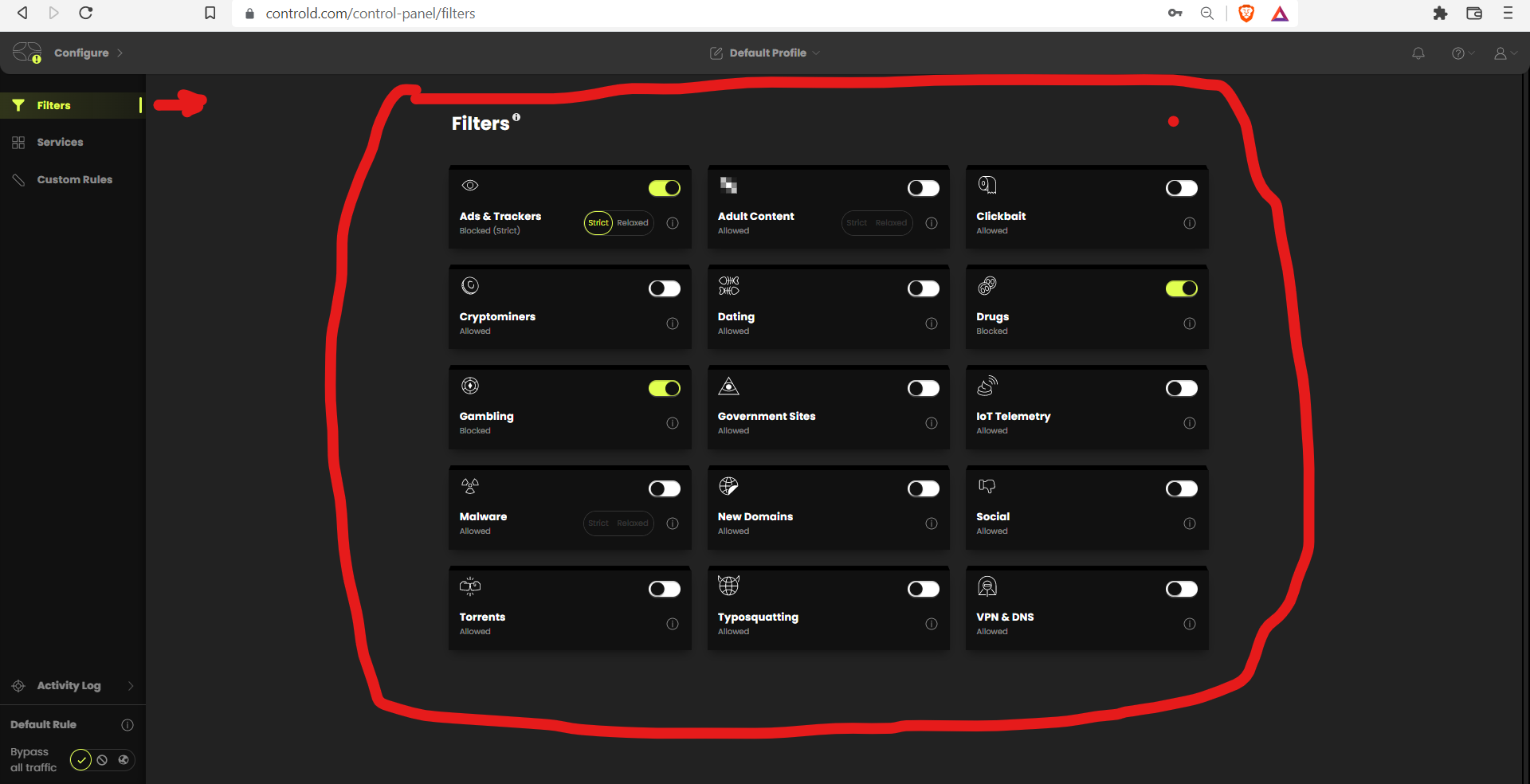
এবার দেখা যাক কিভাবে সাভির্স ব্যবহার করার জন্য Device Configaration করতে হয় ।
আমি আপনাদের বুঝার স্বার্থে Windows/Android এবং Microsoft Edge ব্রাউজারে ব্যবহারের নিয়ম দেখিয়ে দিলাম । বাকি সকল ডিভাইসের কনফিগারেশন এর সিস্টেম সেখানে দেওয়া আছে ।
Windows———
১: প্রথমে কনফিগারেশনের অপশনে ক্লিক করুন ।
২: Windows Select করুন ।
৩: তারপর নেক্সট দিন…
৪: তারপর Windows Control Panel এ গিয়ে Network and Internet এ ডুকুন ।
৫: তারপর আপনার নেটওর্য়াক সিলেক্ট করুন (Wifi/Ethernet)।
৬: তারপর Propertise এ ক্লিক করুন ।
৭: তারপর Internet Protocol Version 4 (TCP/IPV4) সিলেক্ট করুন ।
৮: তারপর Use the Following Dns Server Adress (রেডিও বক্সটি) সলেক্ট করুন।
৯: তারপর আপনার Dns ২টা কপি করে খালি বক্সে বসিয়ে ok দিয়ে দিন।
১০: তারপর ওয়েবসাইট থেকে Configuration successfull ক্লিক করে দিন ।
Android ———
১: প্রথমে কনফিগারেশন থেকে Android সিলেক্ট করেন ।
২: তারপর ফোনের সিটিং এ গিয়া সার্চ দেন (DNS) ।
৩: তারপর {Private Dns} অপশনে ডুকুন ।
৪: তারপর Private Dns provider hostname / Designated privated Dns অপশন সিলেক্ট করুন ।
৫: তারপর ওয়েবসাইট থেকে আপনার Dns টা কপি করে বসিয়ে দিন তারপর সেভ দিন ।
Microsoft Edge Browser —
১: প্রথমে কনফিগারেশন থেকে Ms Edge সিলেক্ট করেন ।
২: তারপর ব্রাউজারে সিটিং এ যান ।
৩: তারপর সার্চ দিন DNS এবং Choose a Service Provider সিলেক্ট করুন ।
৪: তারপর ওয়েবসাইট থেকে DNS কপি করে বসিয়ে দিন ।
OK DONE.
এবার আপনি আপনার একাউন্ট থেকে চেক করতে পারবেন কয়টি ডিভাইস আপনার DNS ইউজ করছে ।
এরজন্য………..
প্রথমে আপনার ডিসপ্লের কর্ণার থেকে (Avatar) আইকনে ক্লিক করুন ।



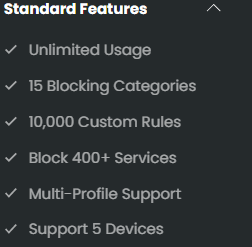

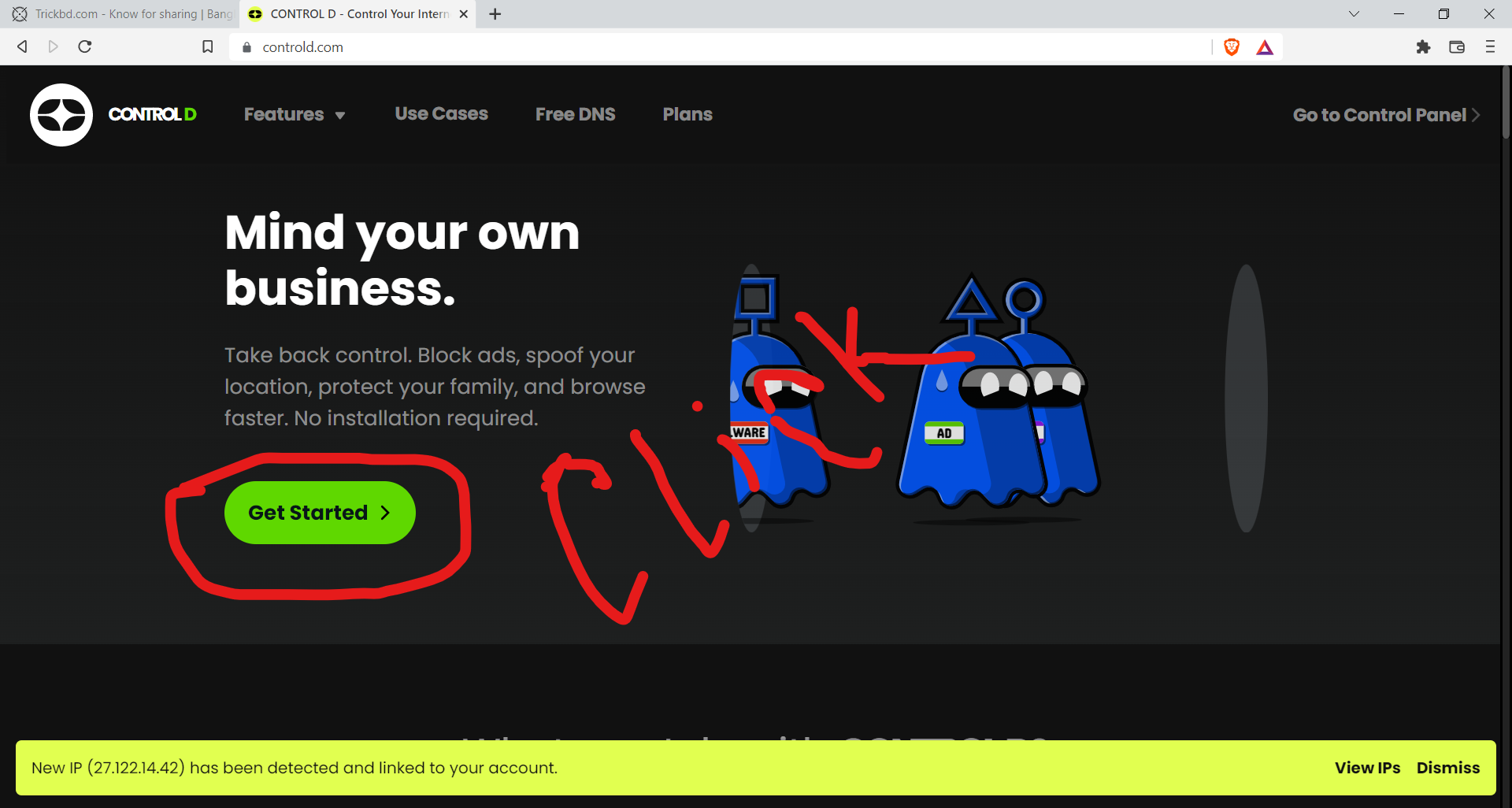
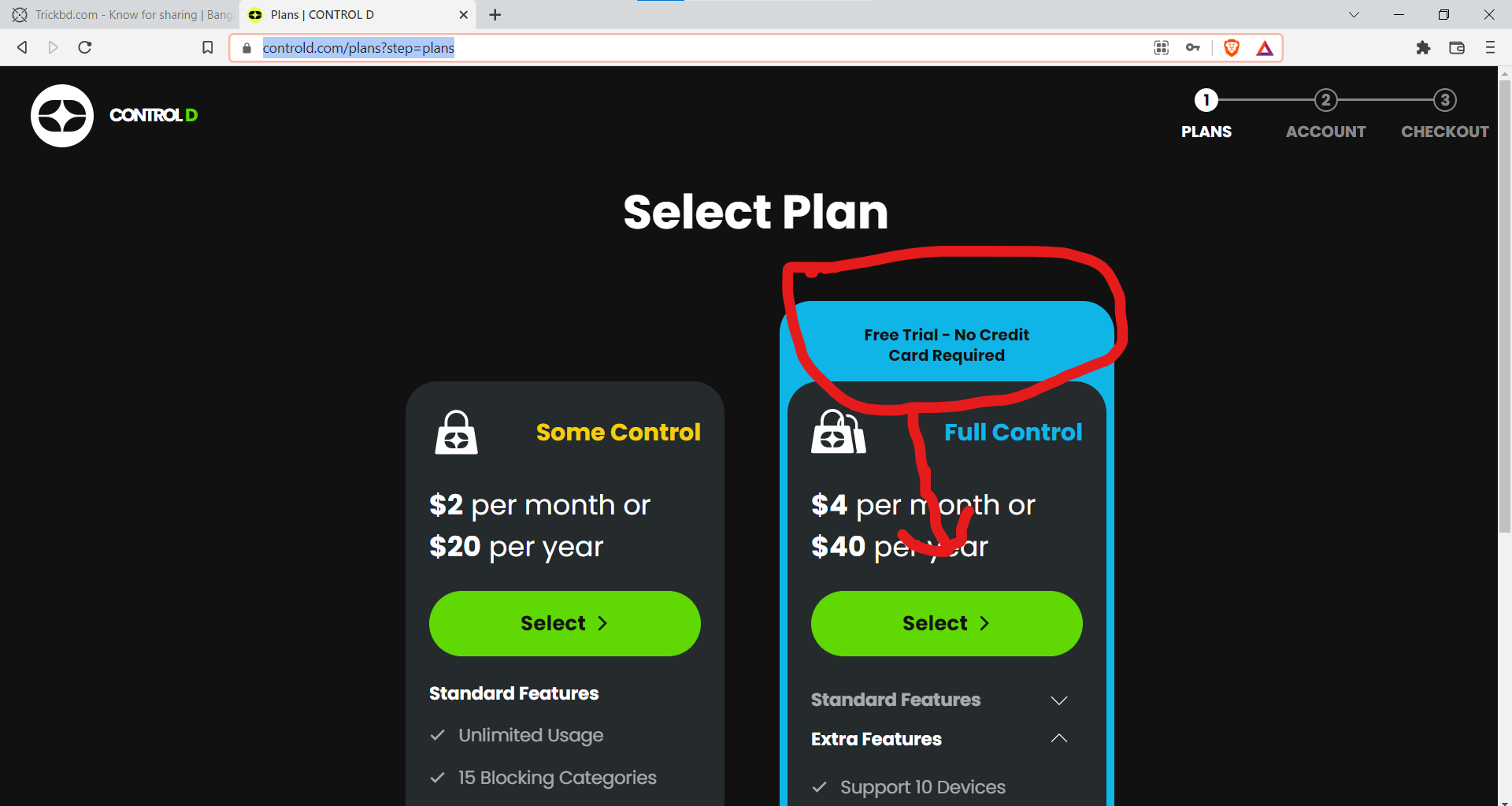
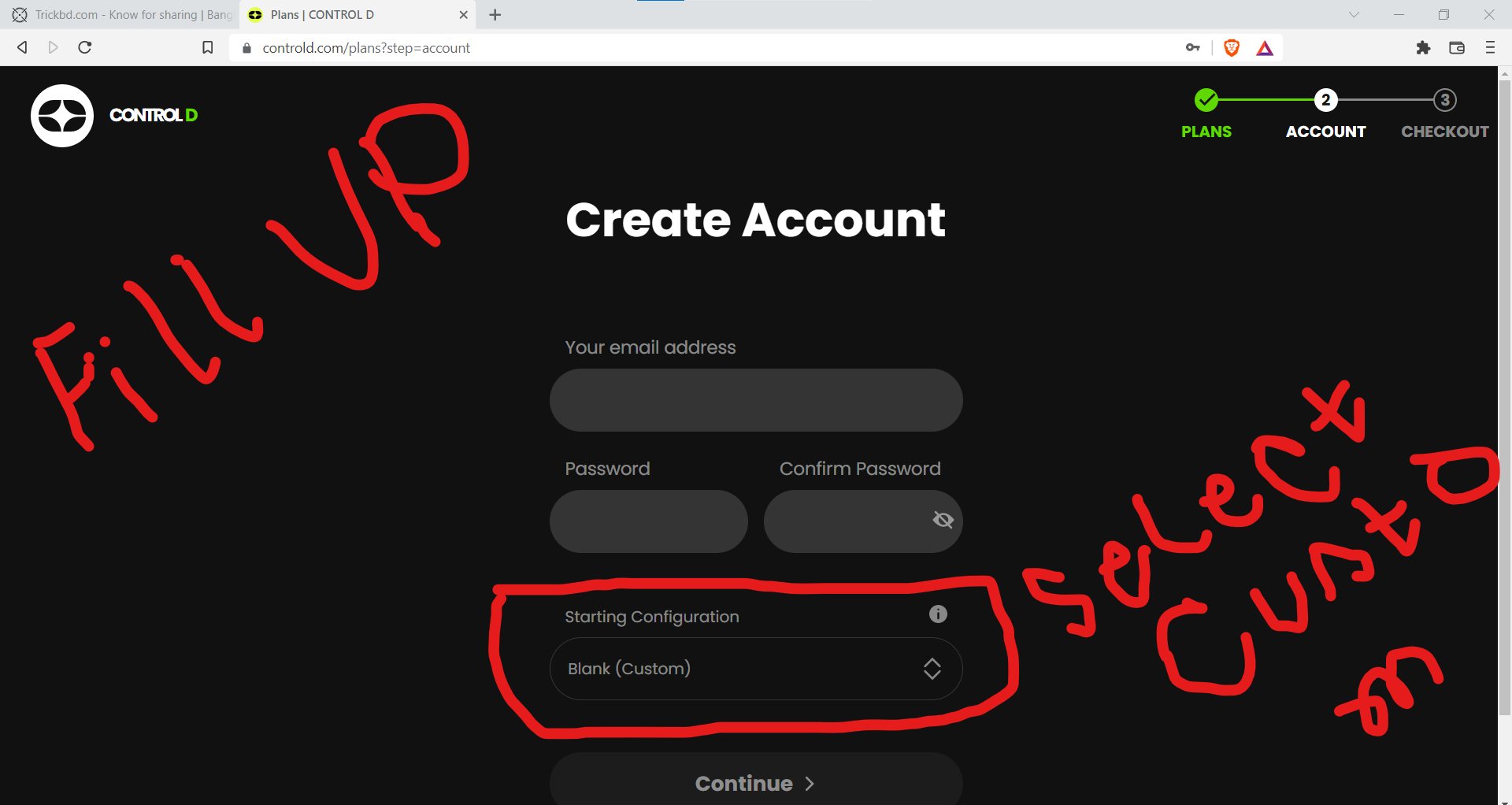
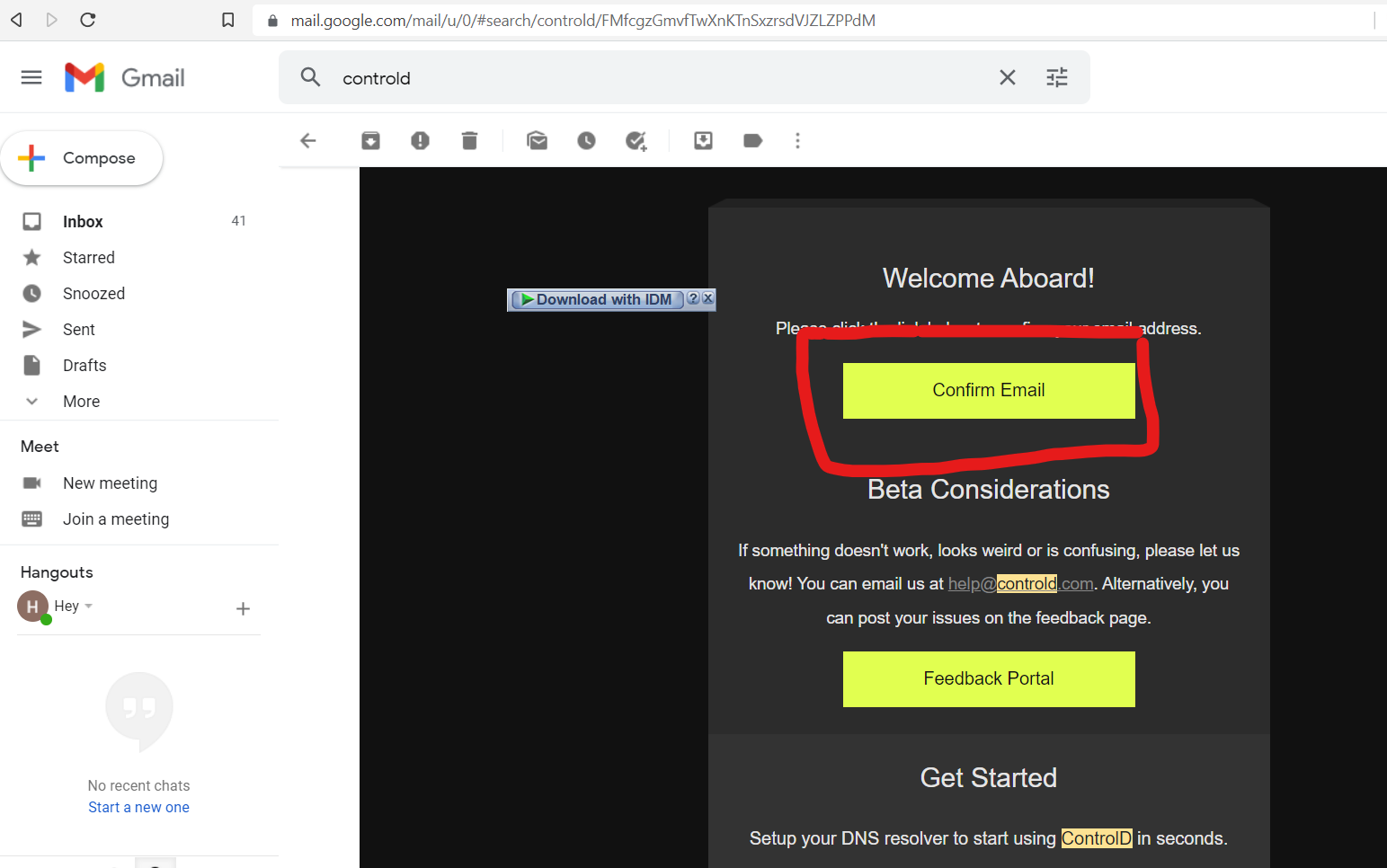
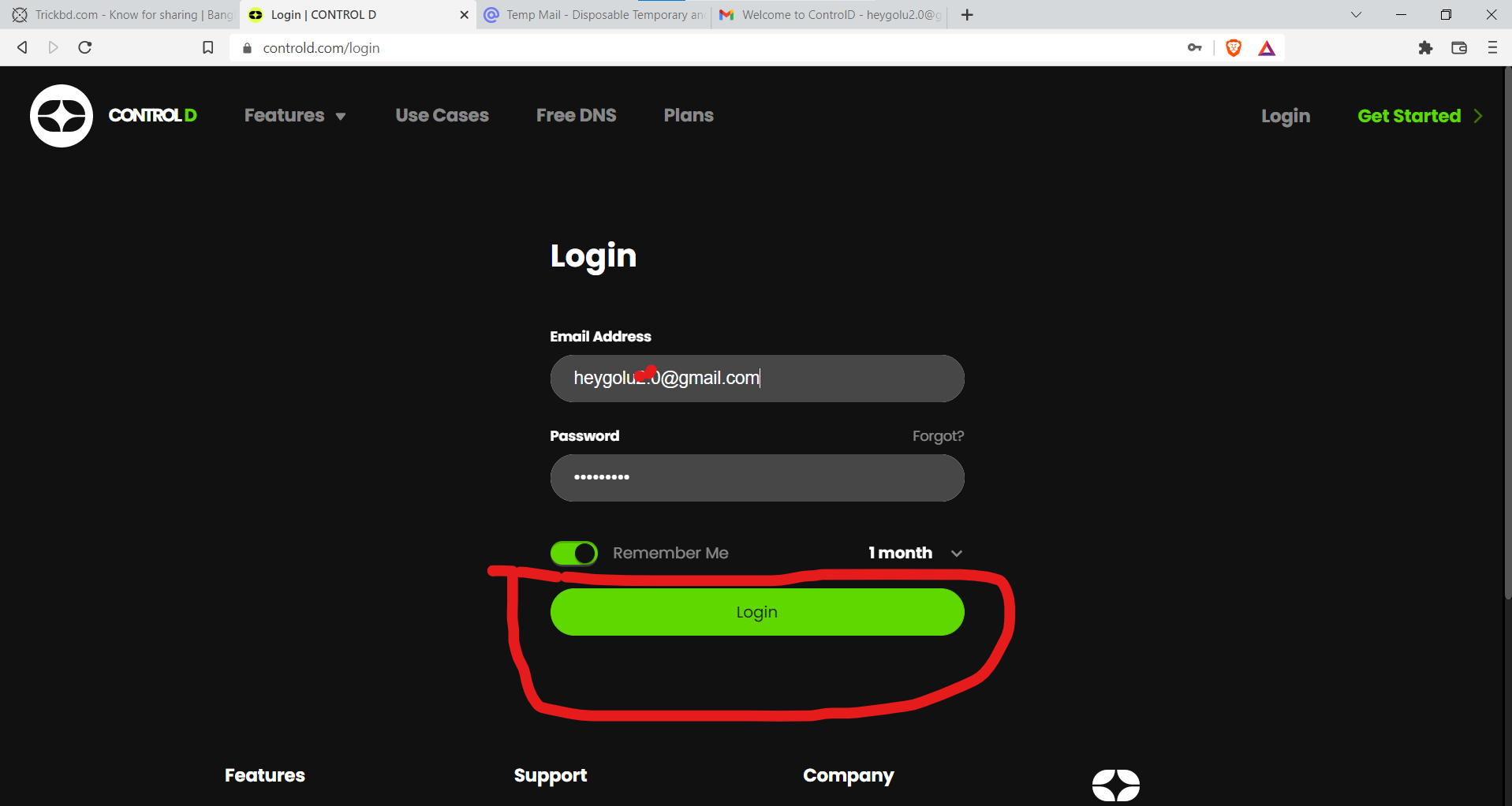
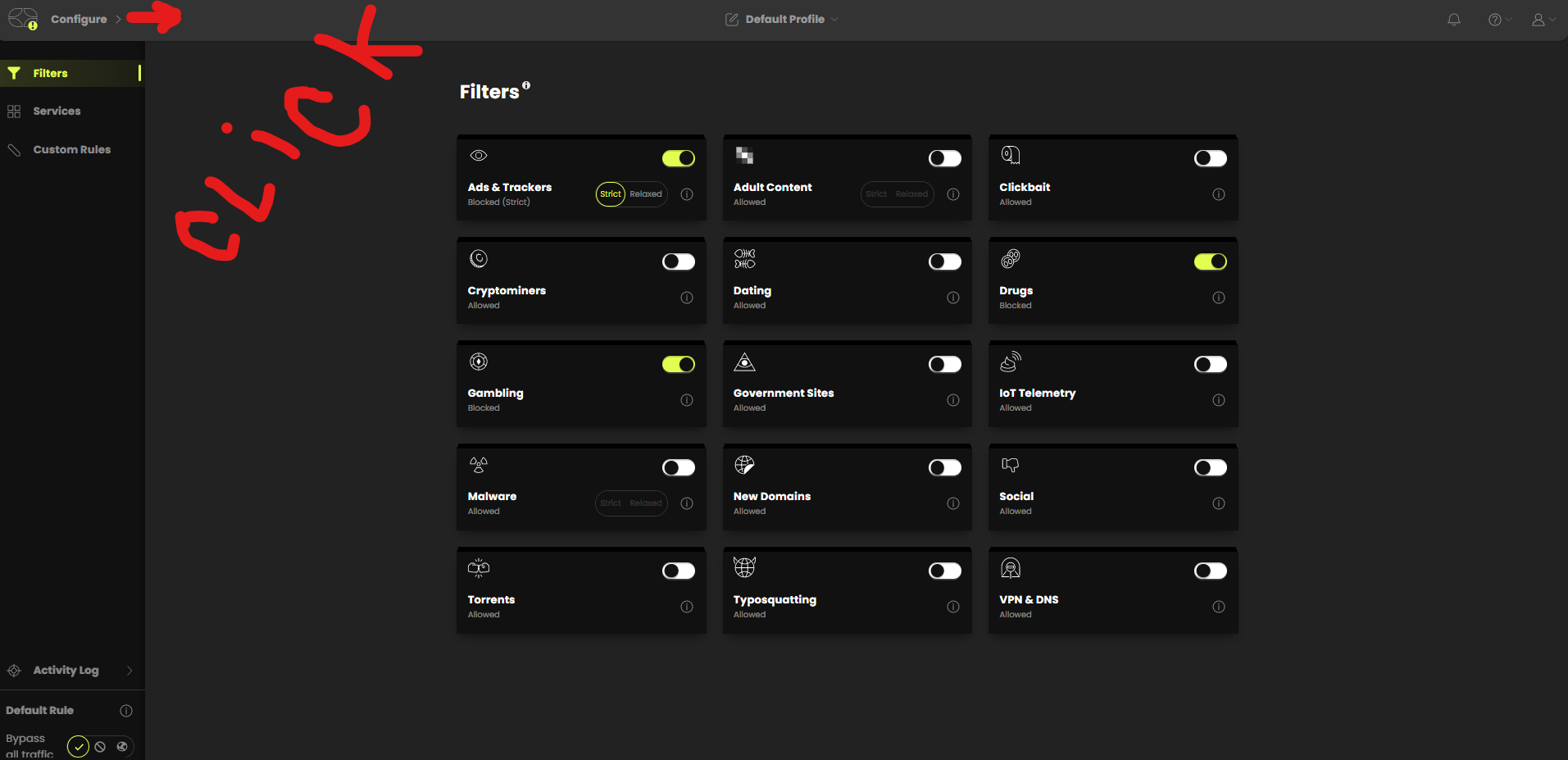
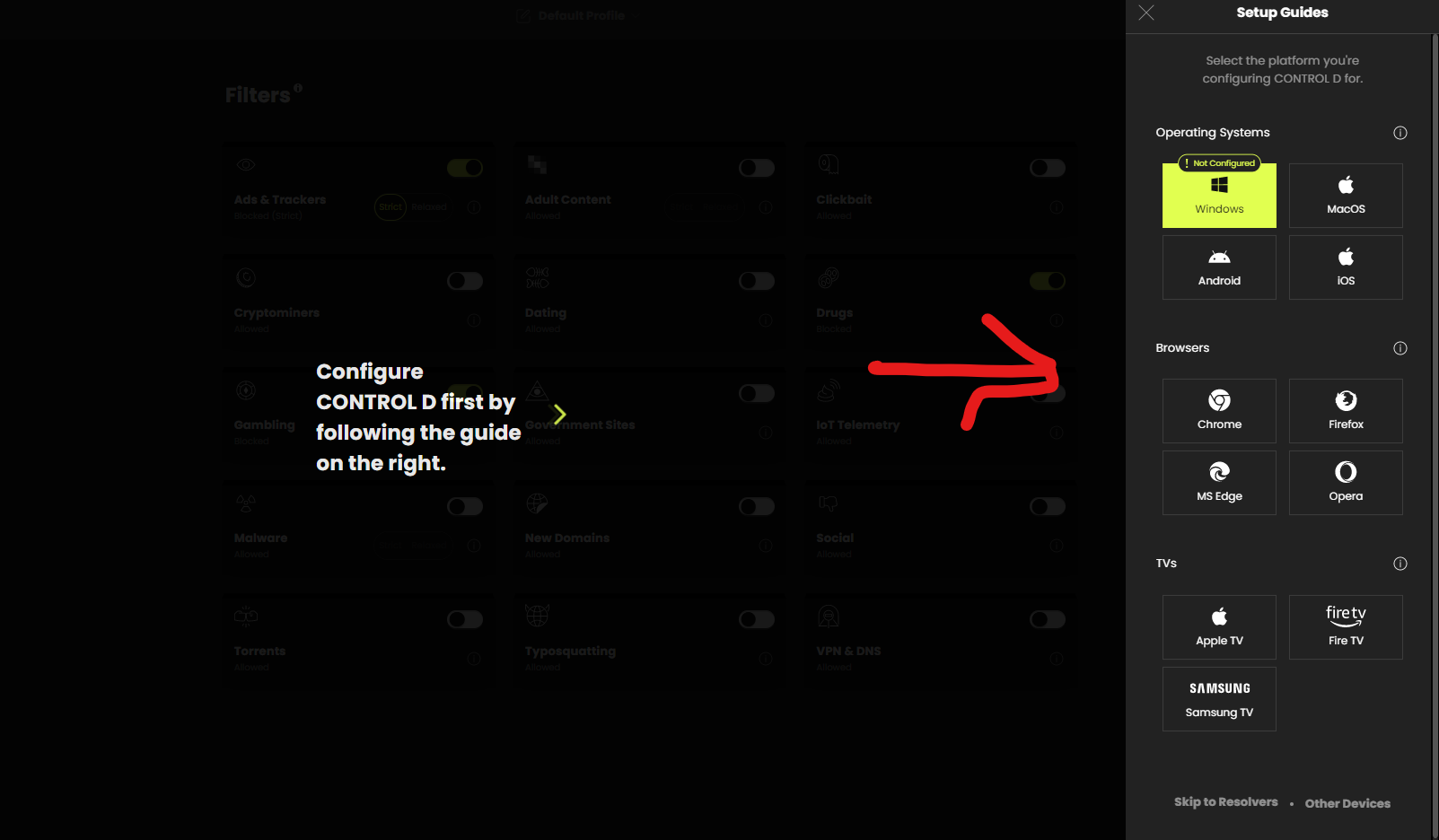

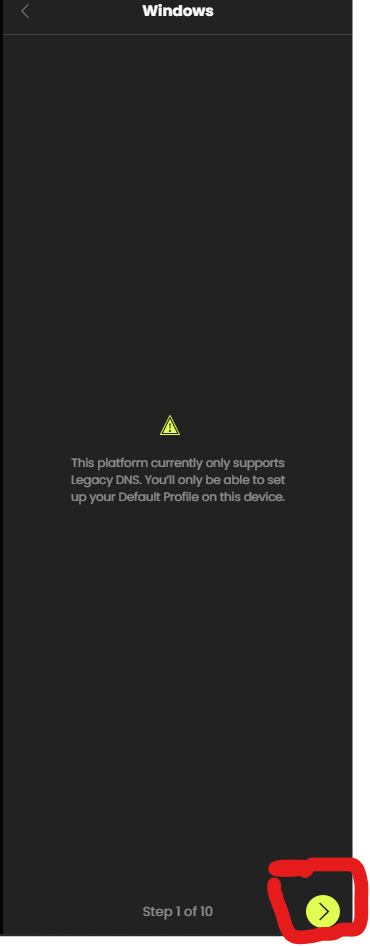



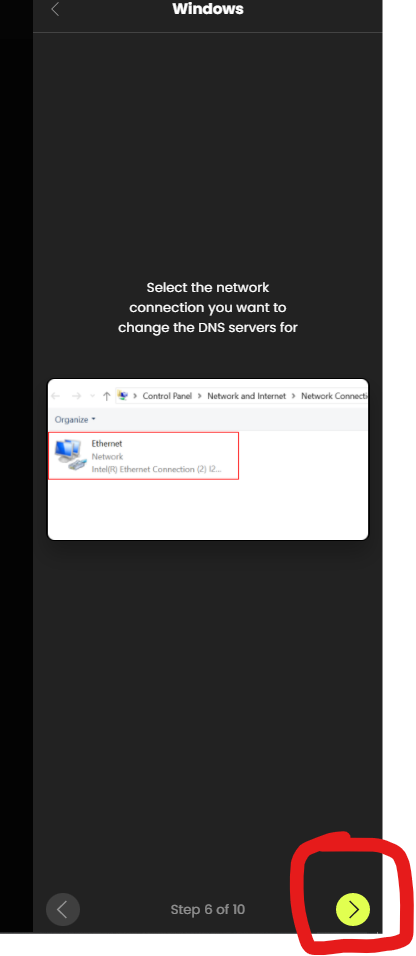
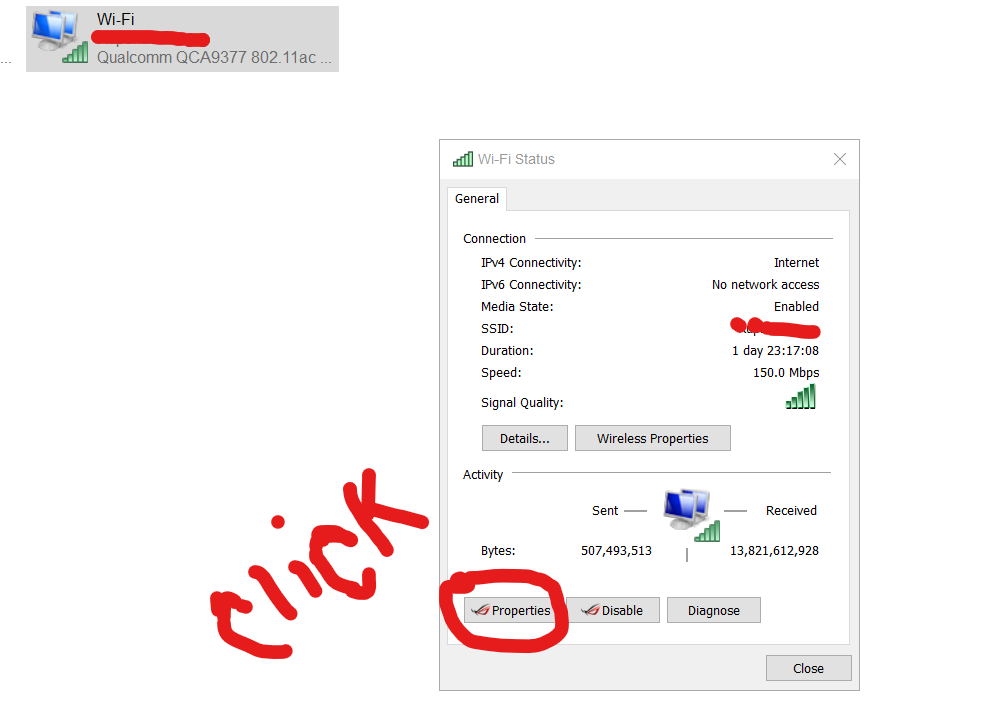
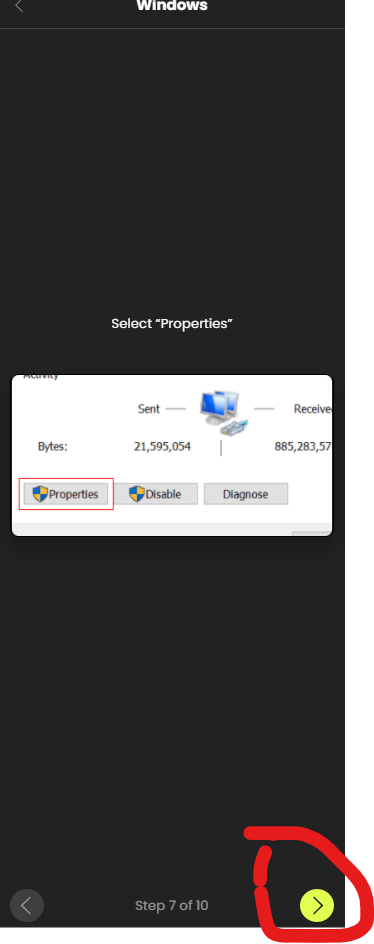
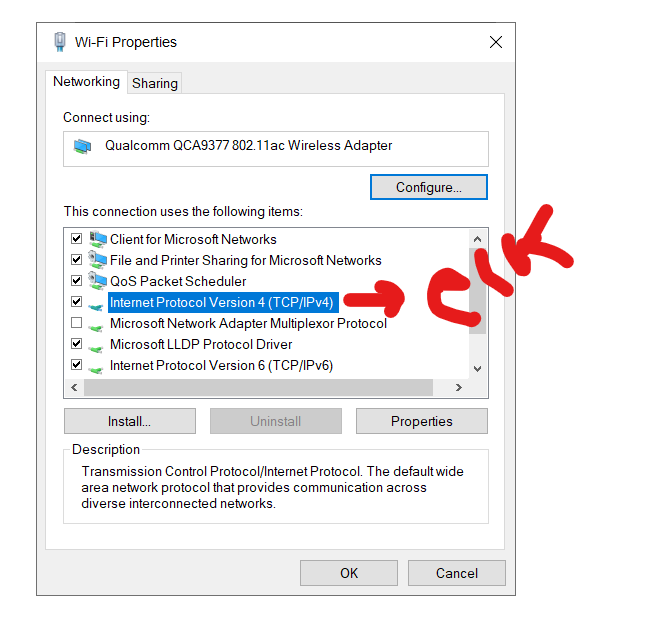
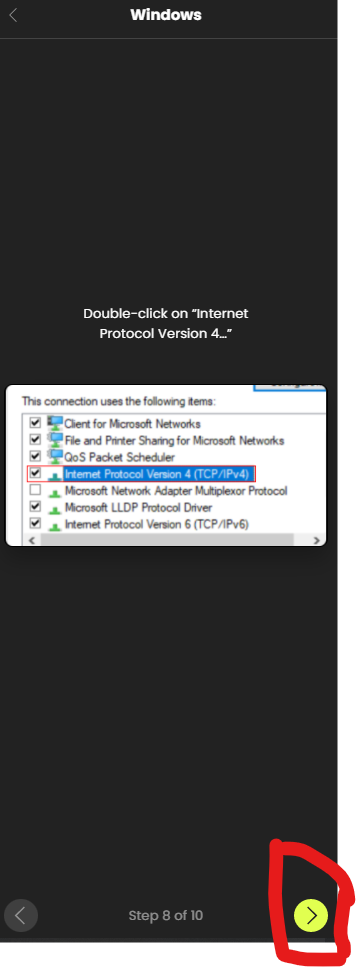

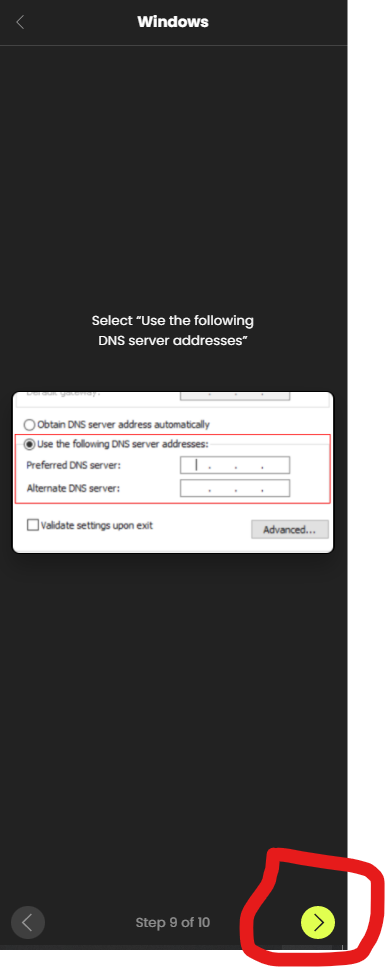

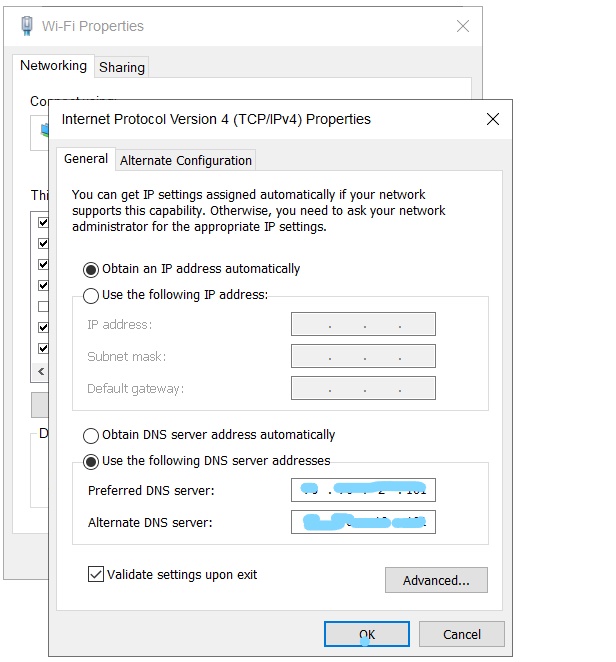
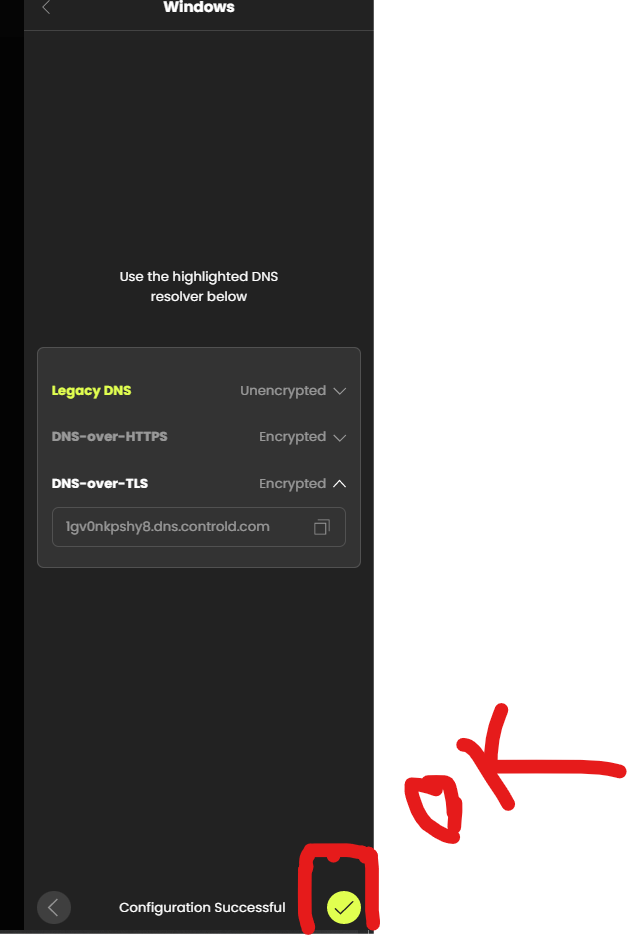
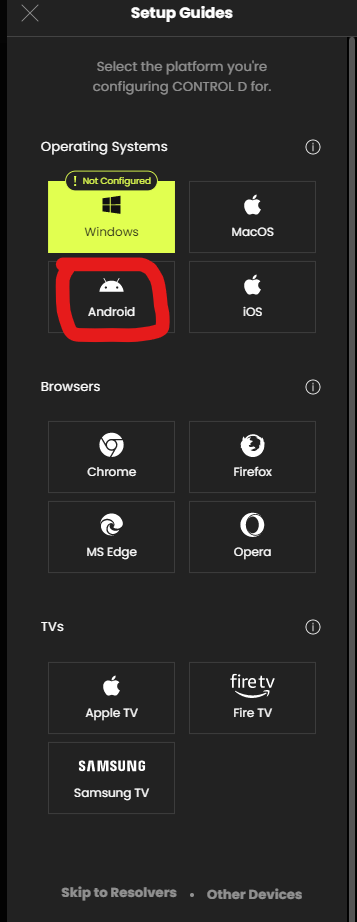
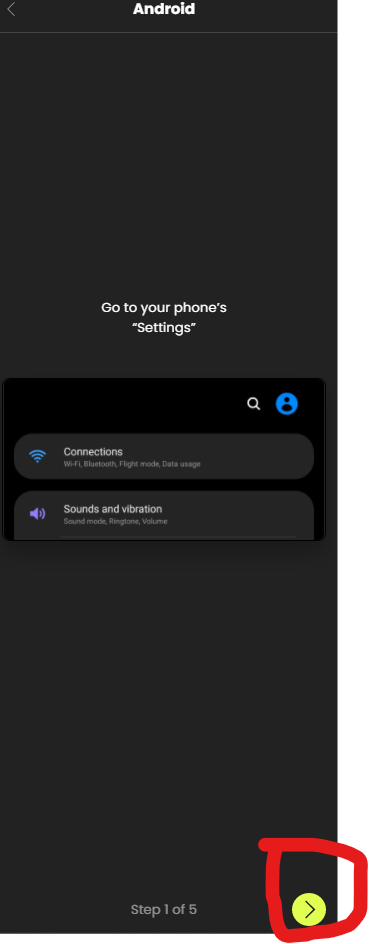

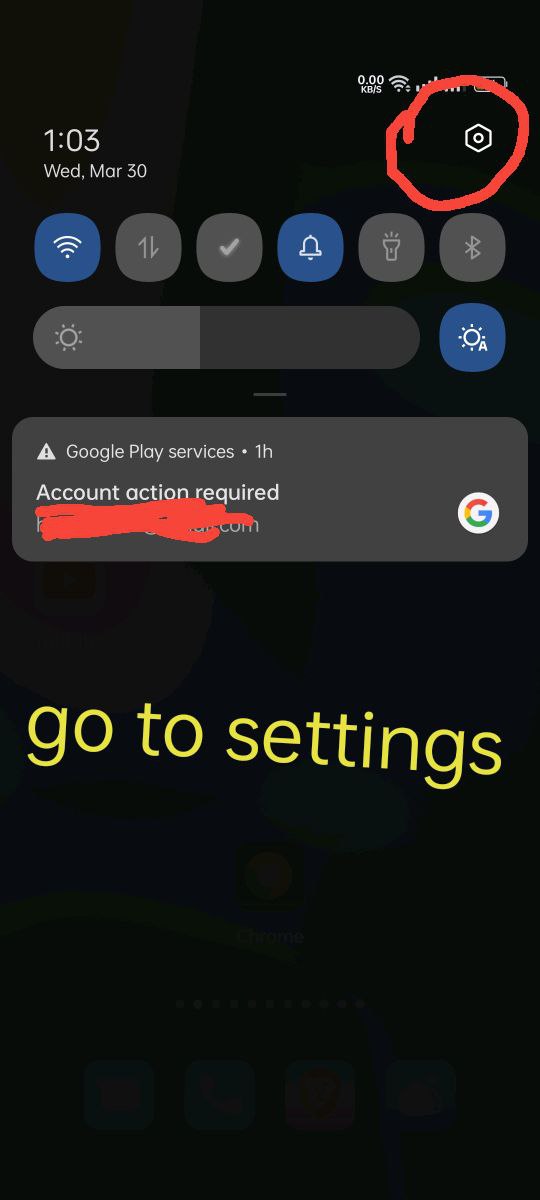
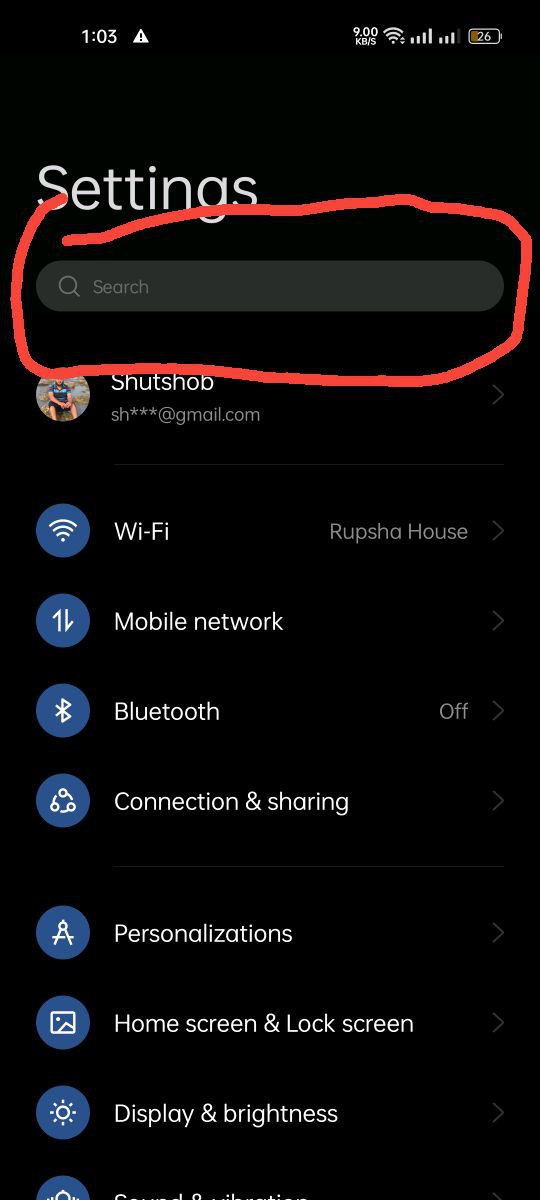
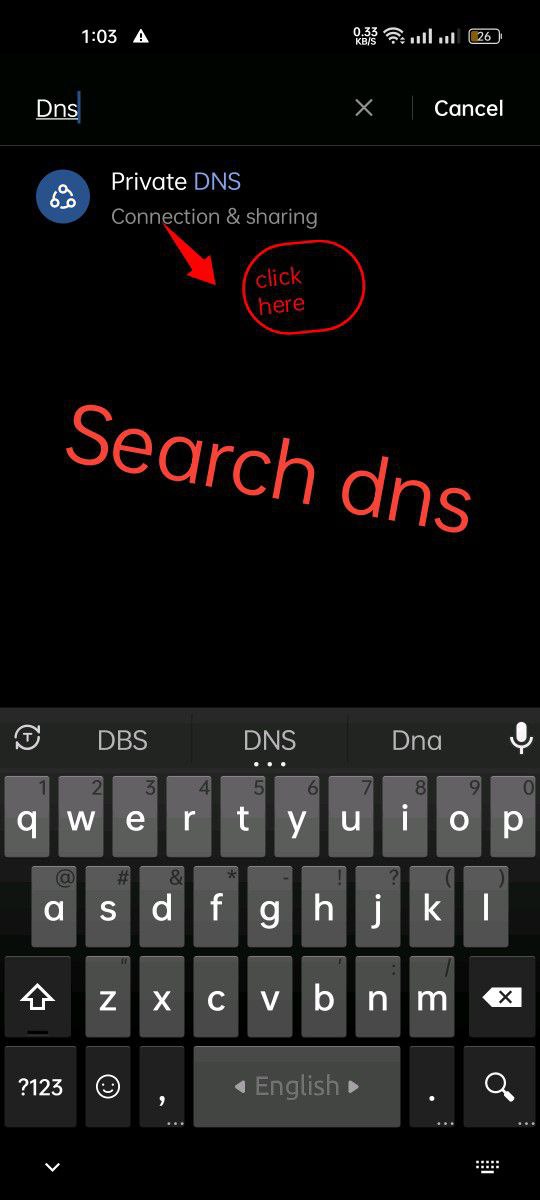

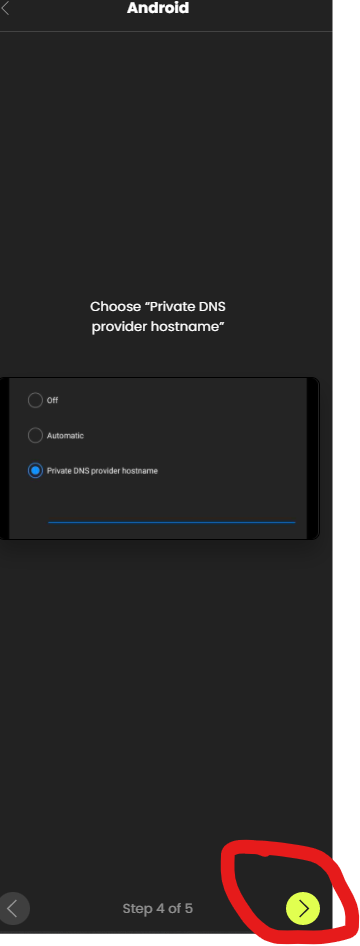
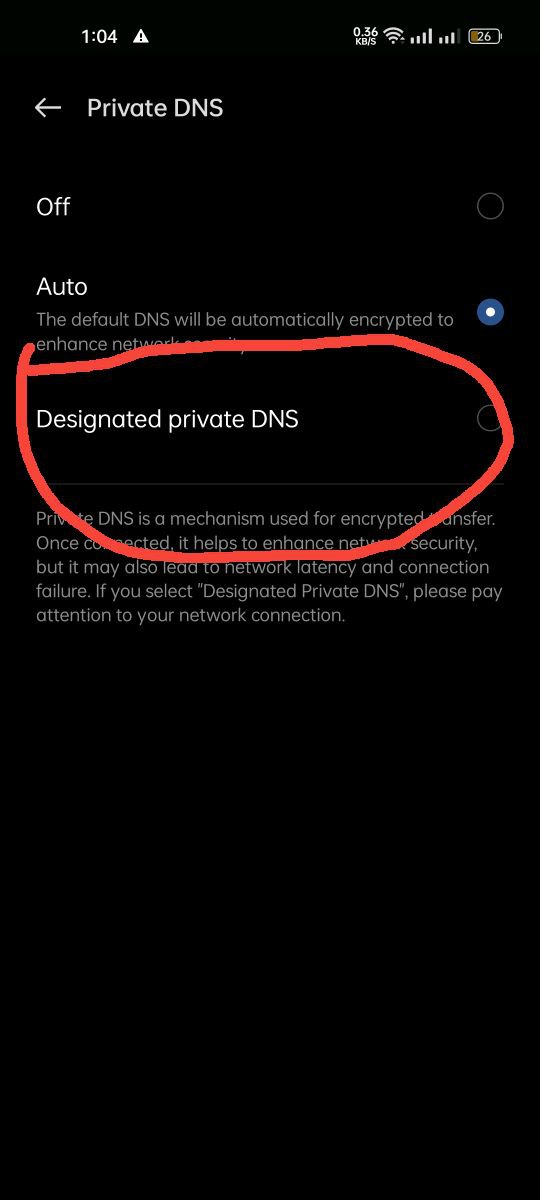

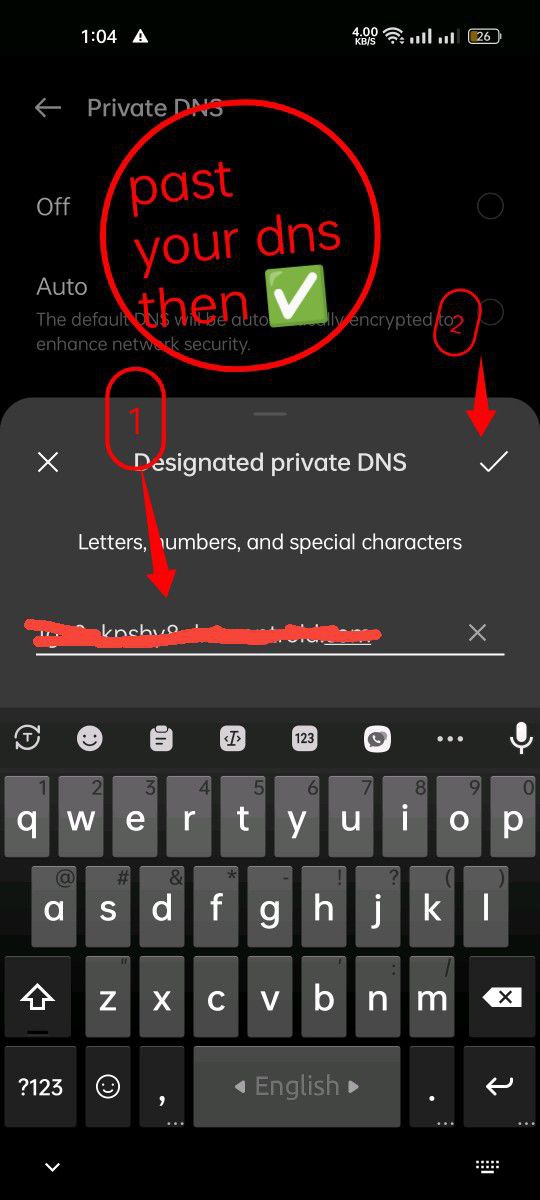

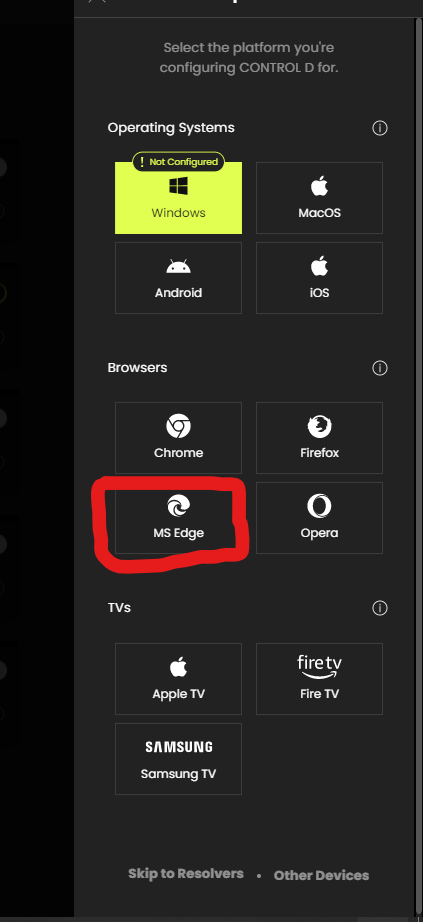
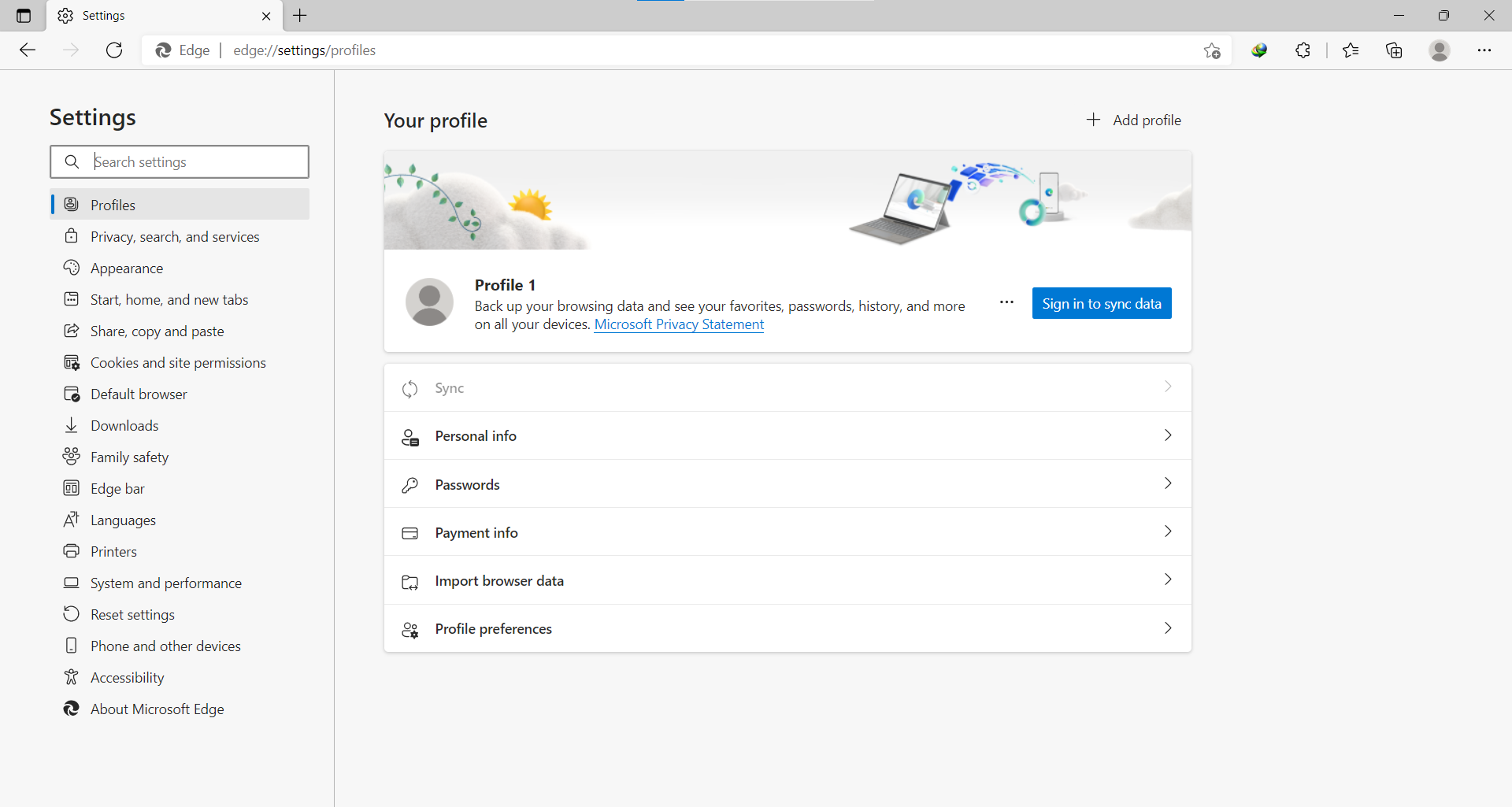
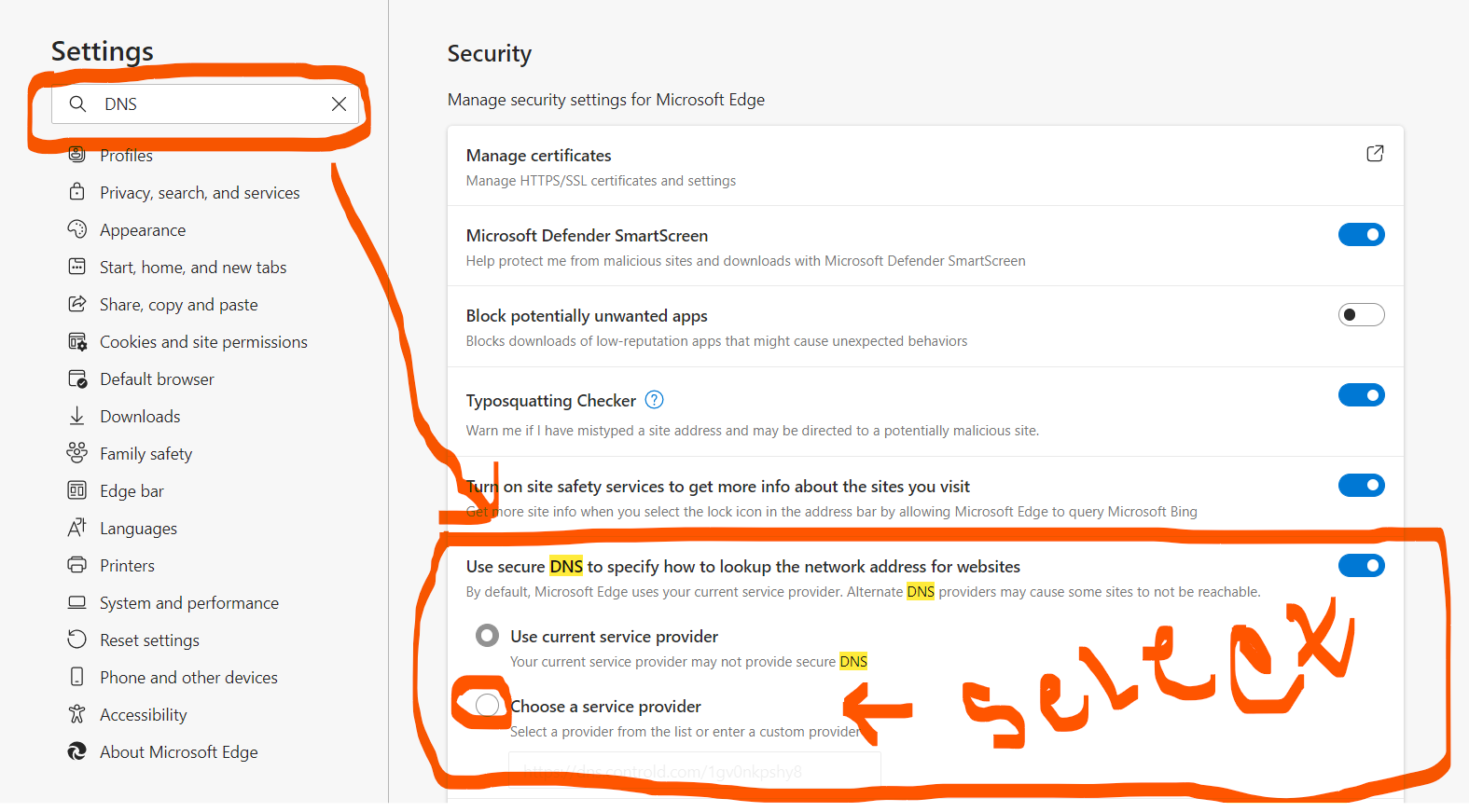

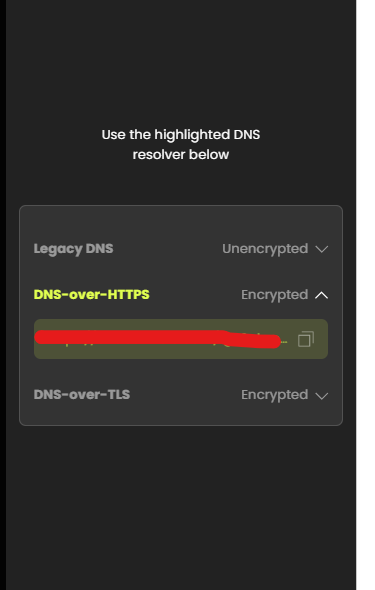
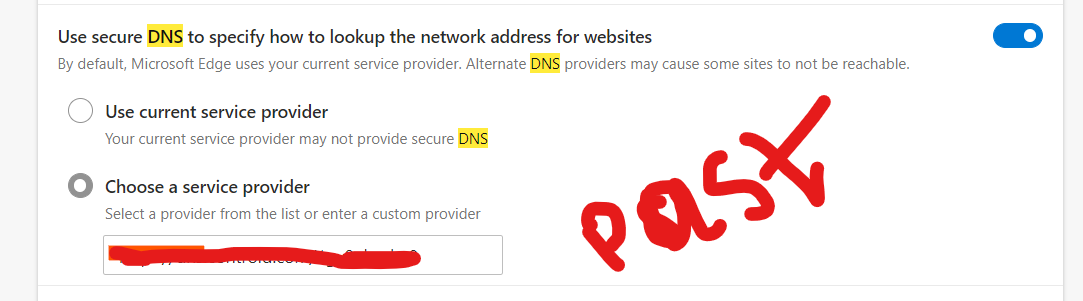
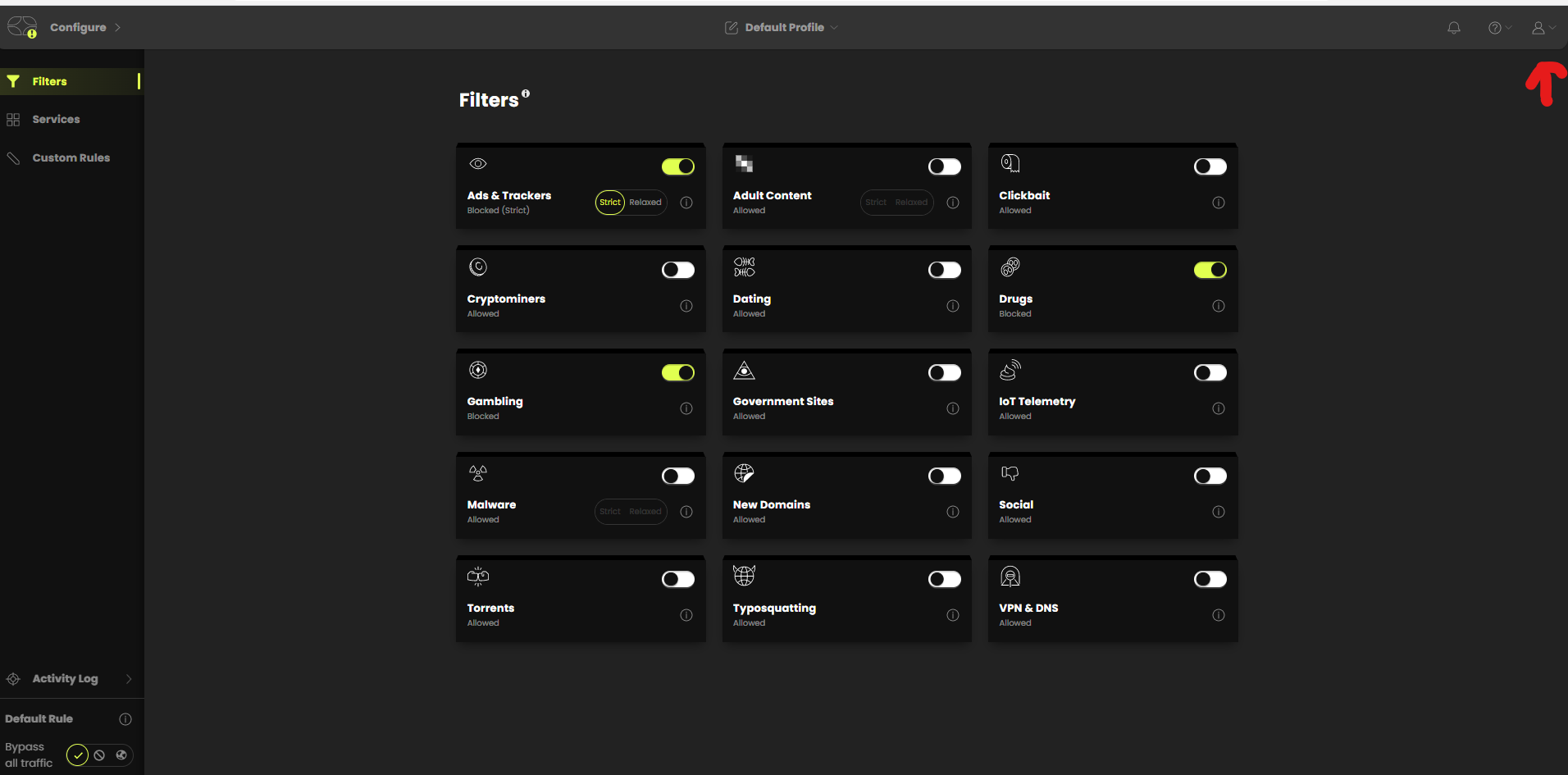
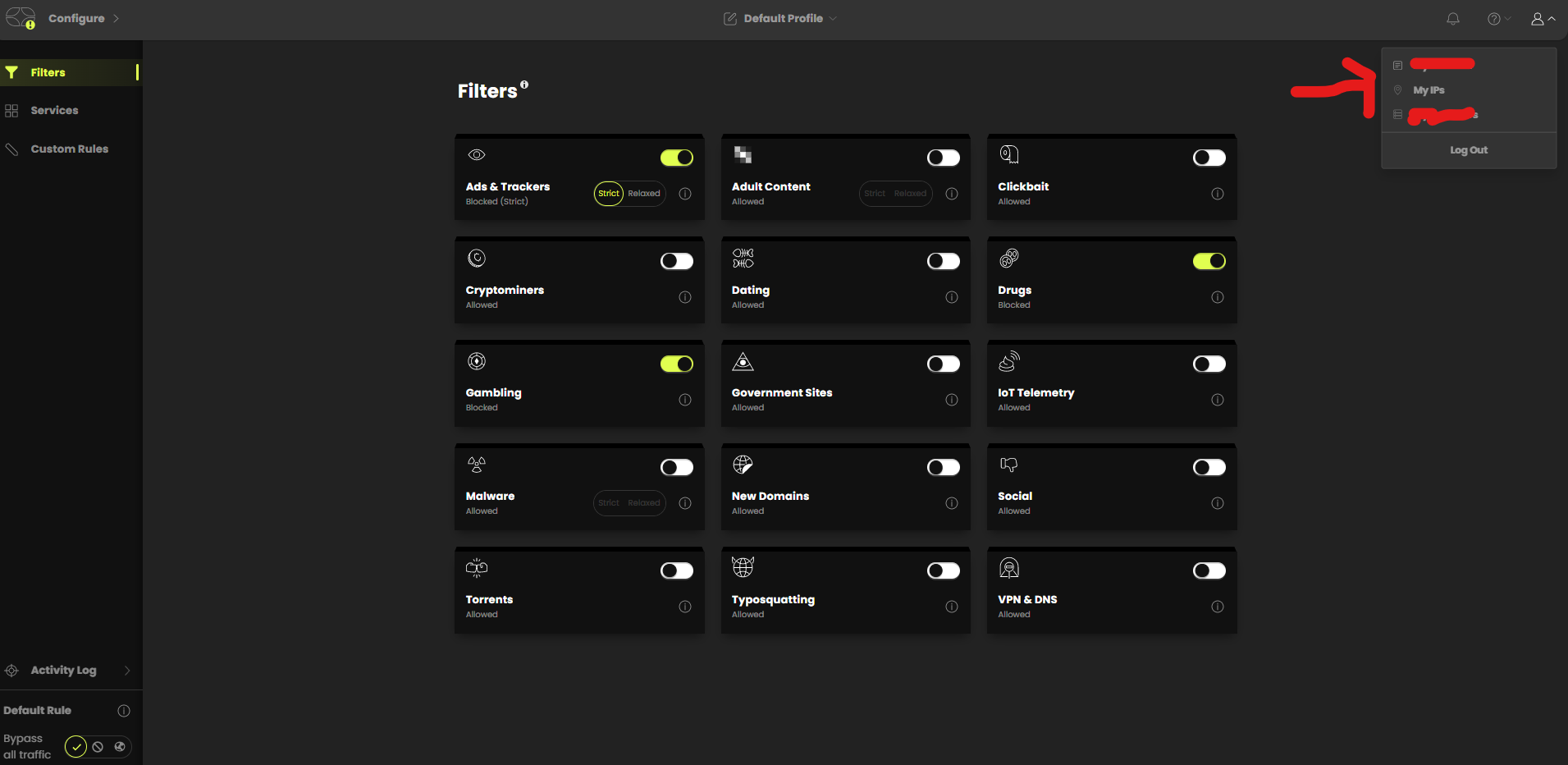
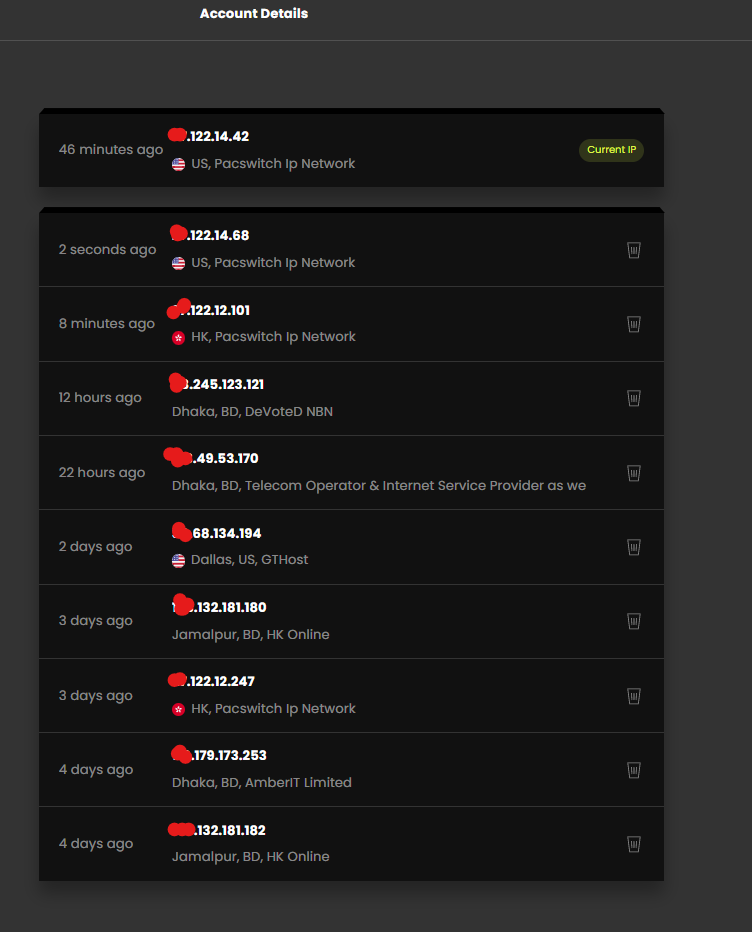
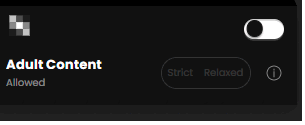
Fast & Free
Suspicious activity was detected from your network (BD), cannot complete sign up